1、首先我们运行IrfanView,进入软件主界面。
2、用户点击功能栏上的【打开】按钮,在呼出的打开窗口中选择要处理的图片文件。
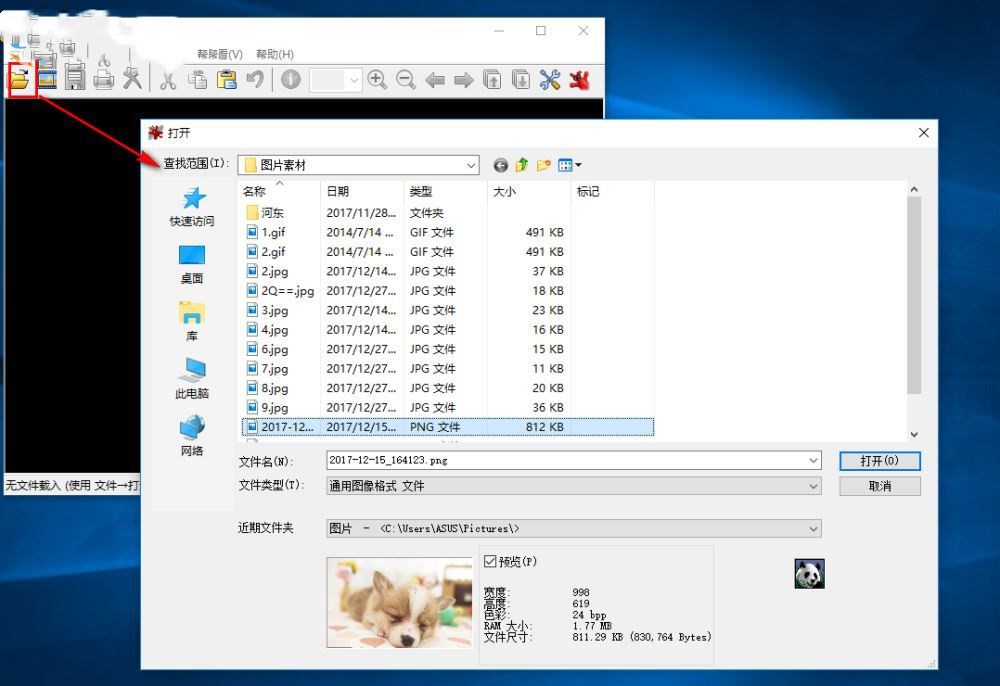
3、我们已经将图片添加至预览界面。
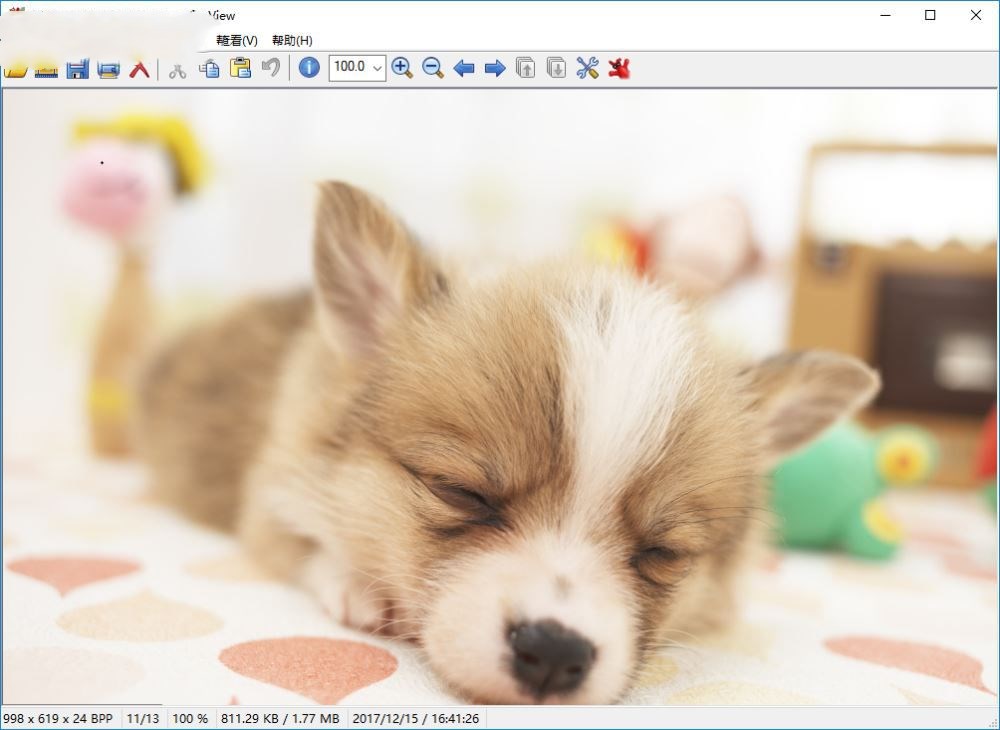
4、点击菜单栏上的【编辑】功能,在呼出的编辑选项中选择【添加水印图像】。
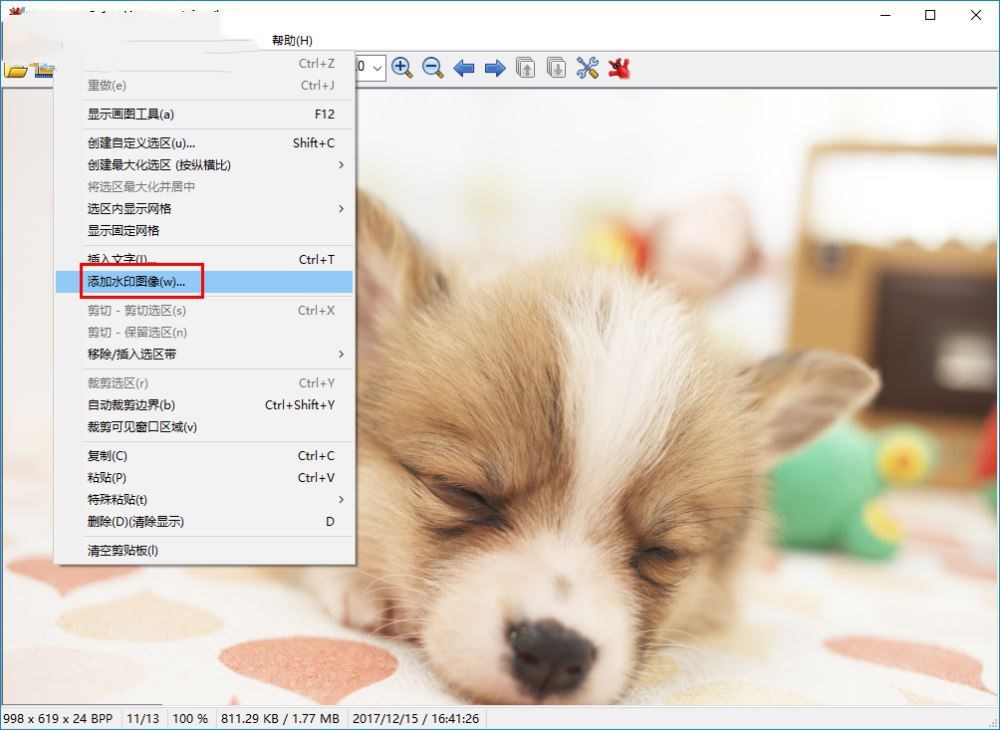
5、紧接着,弹出添加水印图像窗口。
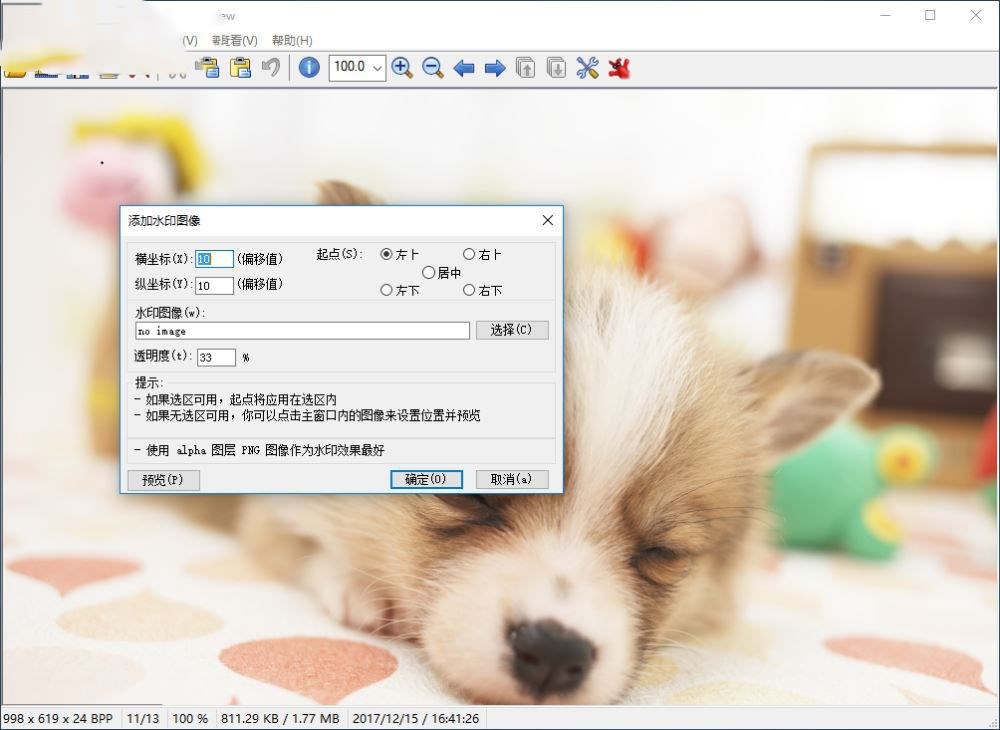
6、我们点击【水印图像】右侧的【选择】按钮。
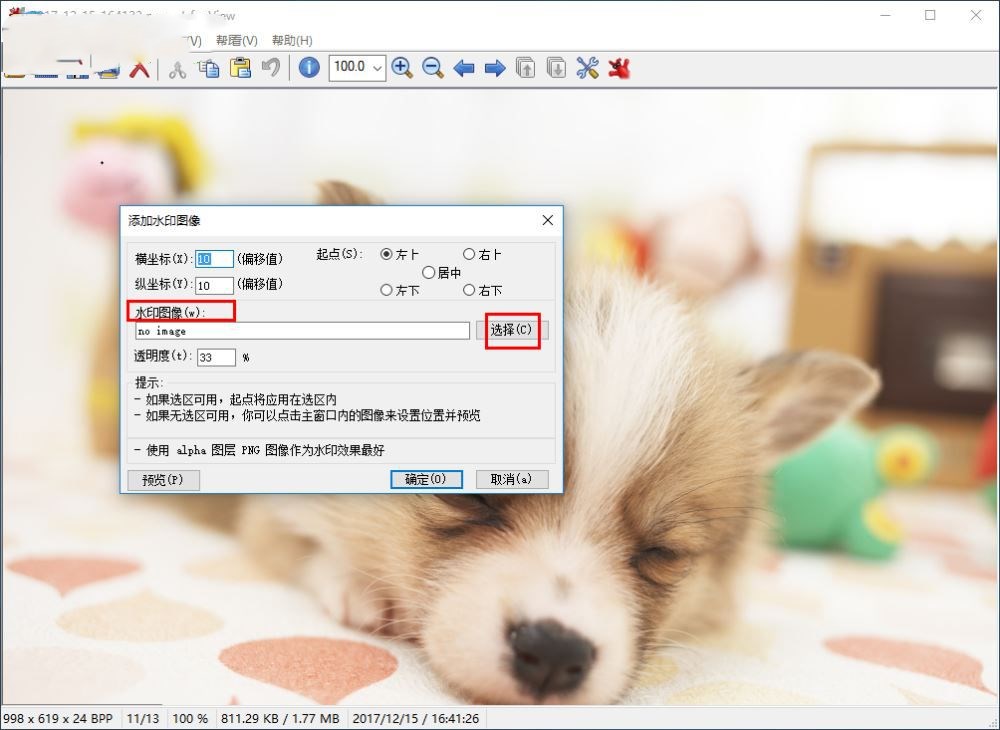
7、在弹出的打开中选择要作为水印的图像文件。
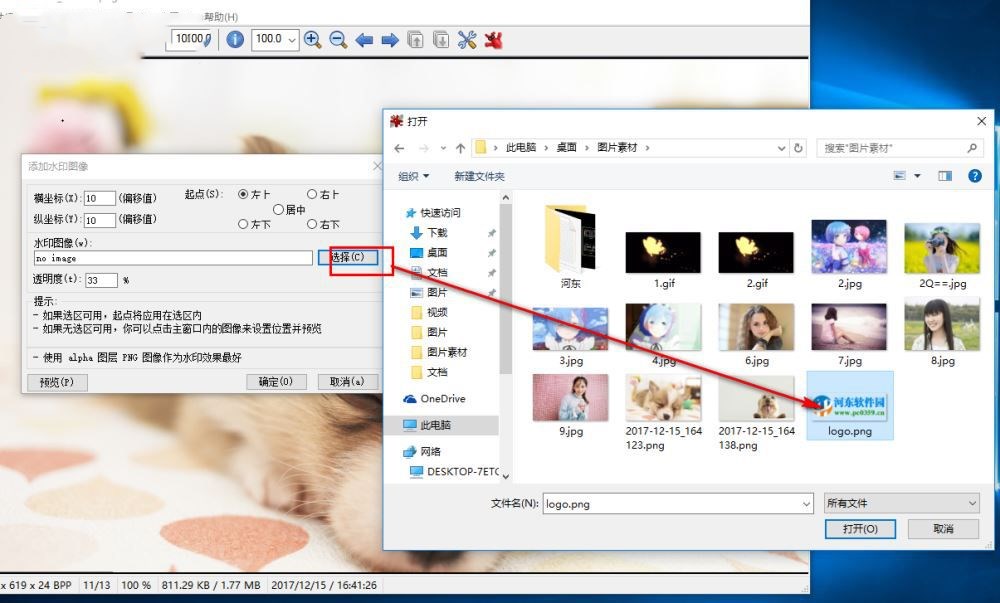
8、设置位置,用户可以先在【起点】设置图像的大体位置,然后设置横坐标、纵坐标的偏移值(具体的位置)。
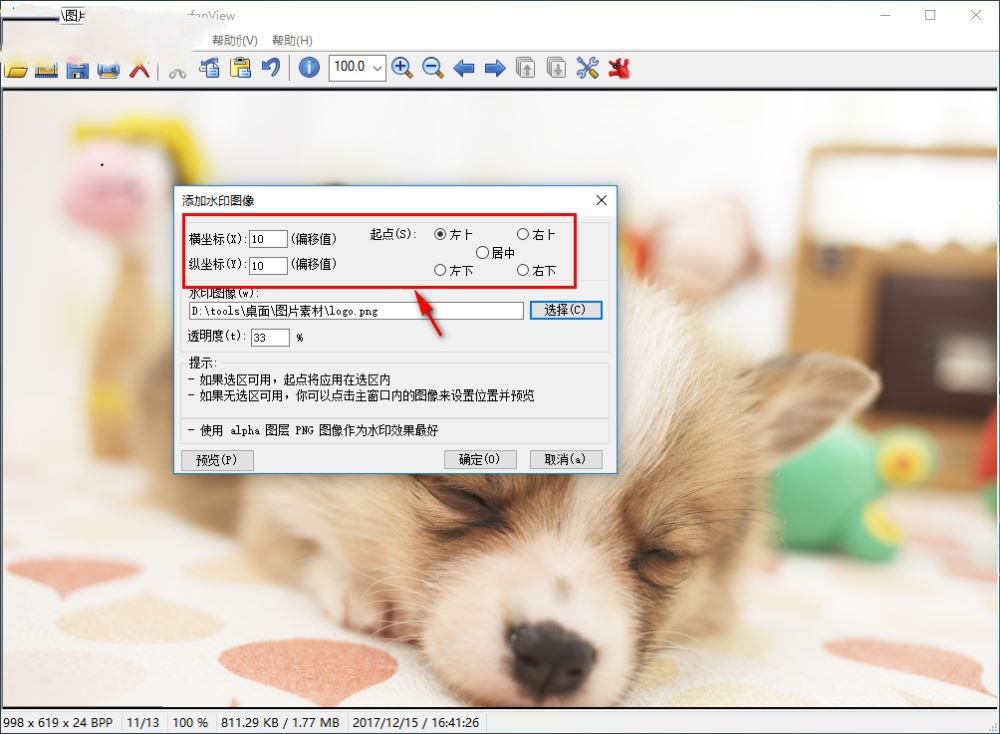
9、我们可以在【透明度】一栏中根据需要设置水印的透敏度。
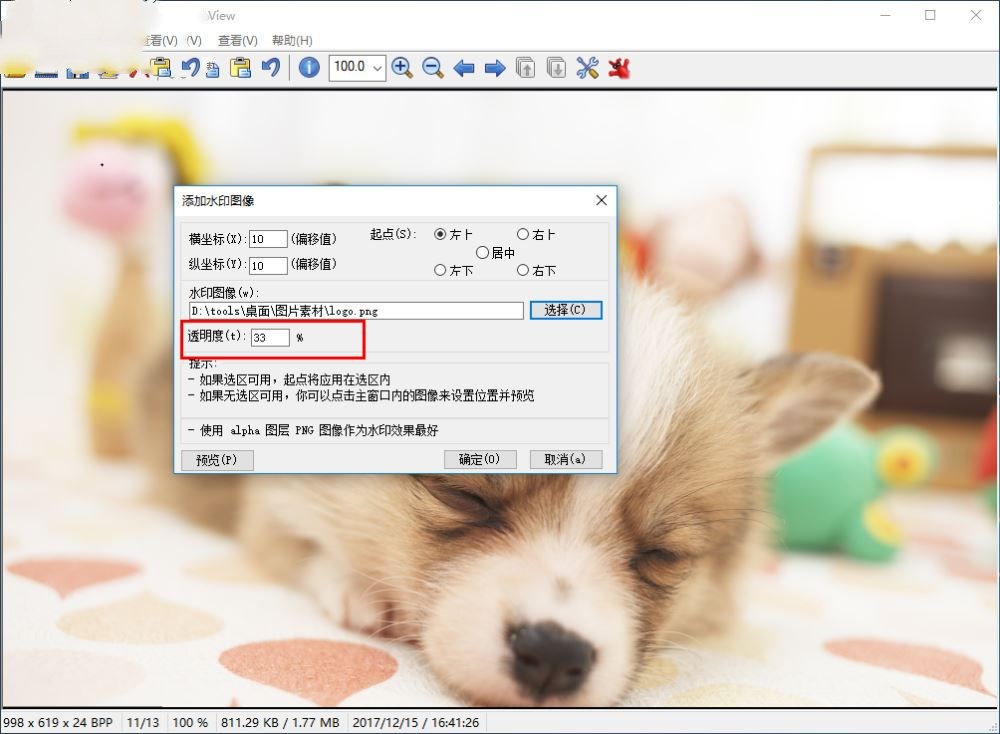
10、预览,用户点击【预览】按钮,可以在软件界面预览水印效果,便于您的调整。
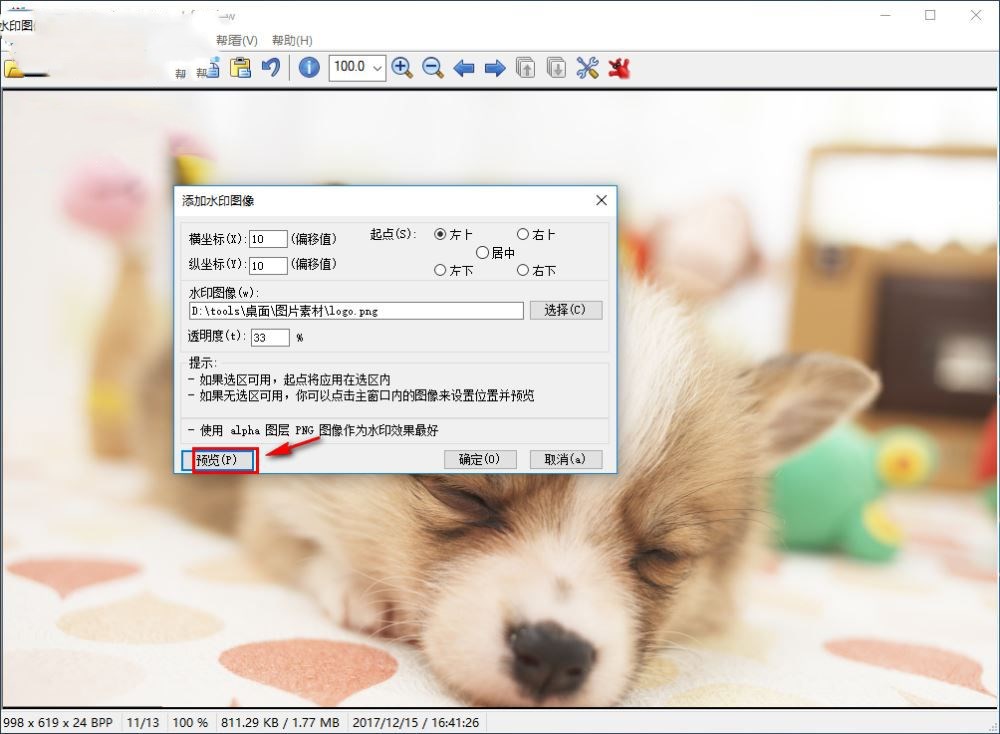
11、最后,点击确定,即可在图片中添加水印,然后再点击IrfanView功能栏上的【保存】保存图片即可。
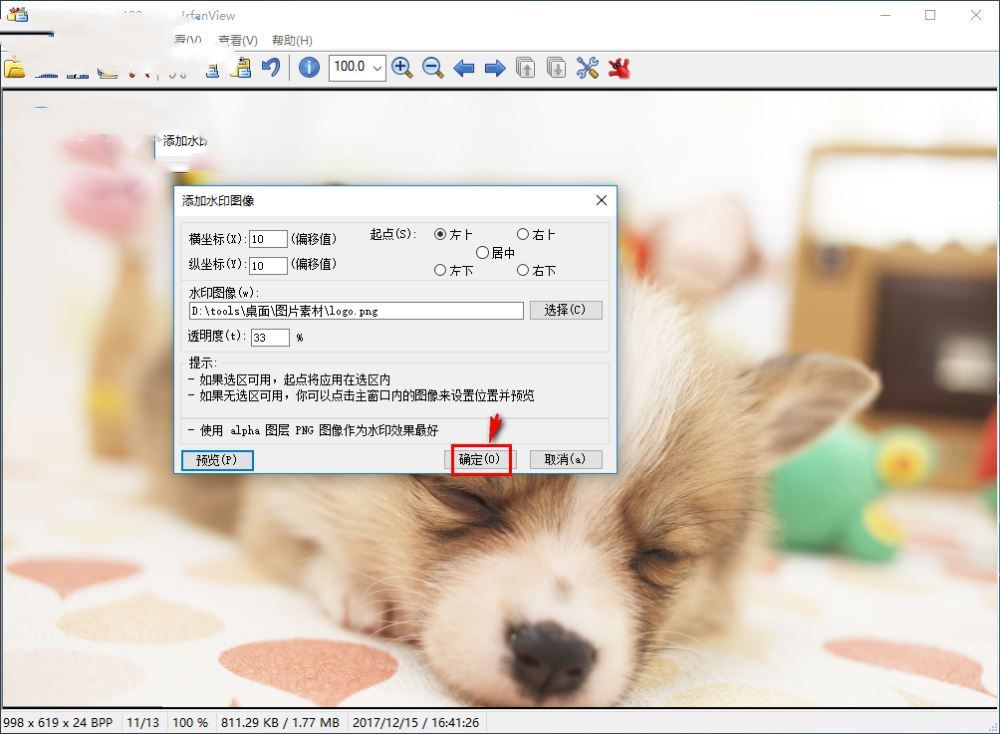
点击阅读全文